新电脑怎么装系统win10专业版
- 分类:Win10 教程 回答于: 2022年05月07日 11:10:00
新电脑安装win10专业版系统很复杂吗?不,并不复杂。之所以在谈及电脑操作系统的安装的时候,大家都会认为它很复杂,有多半原因是因为都是道听途说,自己并没有亲自动手安装过。下面小编就把电脑如何安装win10专业版的方法步骤分享给大家。
工具/原料
系统版本:windows10系统
品牌型号:苹果MacBook Air
软件版本:小白一键重装系统 v2290
方法一、安装win10专业版的方法
1、进入到系统桌面之后,我们打开浏览器,下载一个叫小白三步装机的从重装系统软件,最好是进入到官网当中下载,官网地址:http://www.xiaobaixitong.com/,完成后我们进入软件的首页,此时它会推荐给我们下载当前电脑适配的系统,点击重装即可。

2、这时候该软件就会进入到下载系统镜像及系统文件的环节,我们只需耐心等待即可。
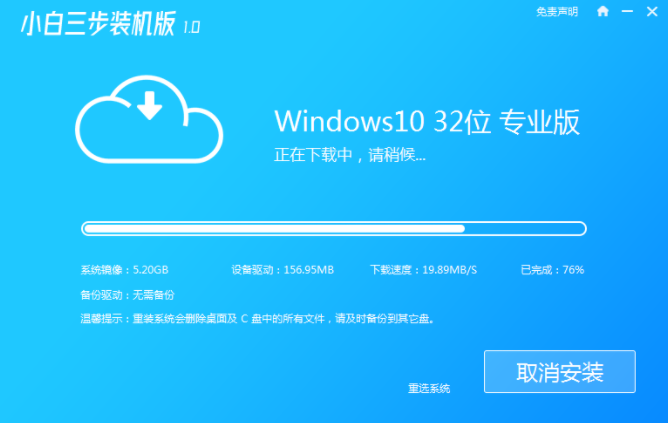
3、接着软件就会开始进入到部署当前的系统安装环境的环节,我们耐心等待即可。
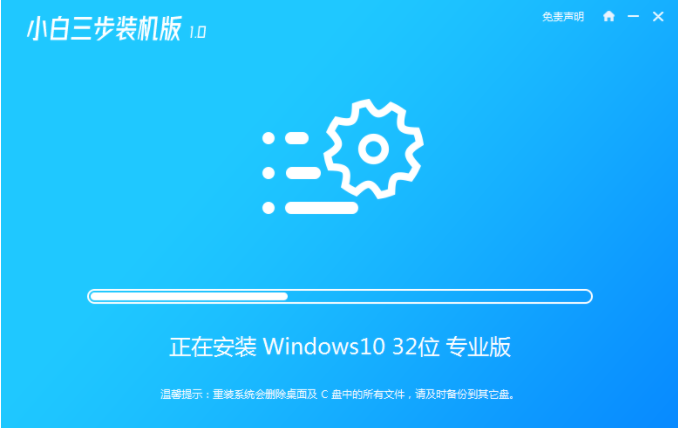
4、完成之后,当前的页面就会提示我们要进行重启操作,点击页面中的立即重启这个按钮。
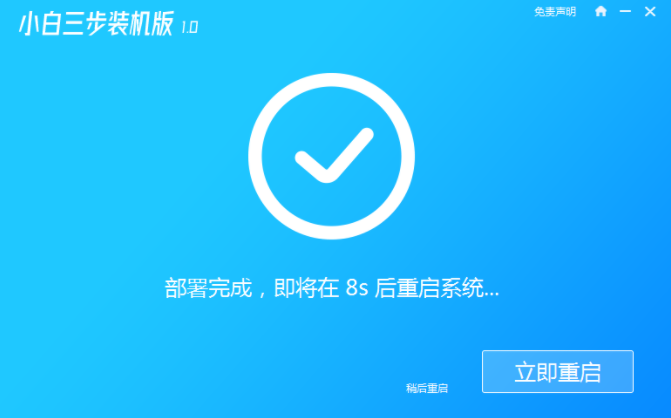
5、此时重启就会进入到启动菜单的选项页面,我们只需选择第二个带有pe的选项进入。
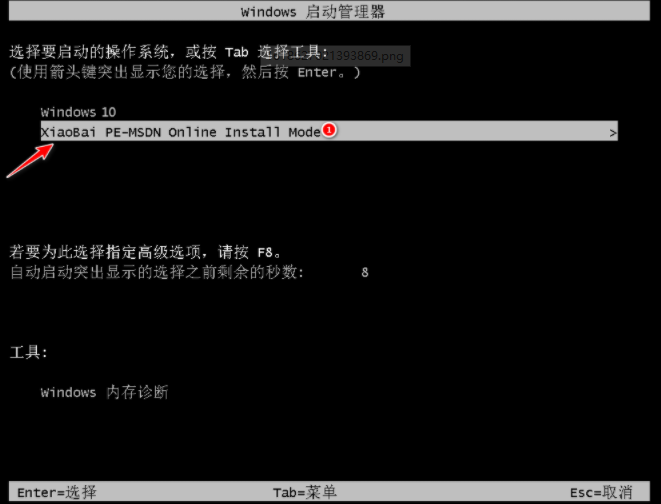
6、进入该页面后,装机工具会自动帮助我们进行系统的安装操作,我们无需手动干涉,当安装完成后,再一次的进行重启。

7、这时重启计算机过后进入一个选择进入操作系统的页面,单击选择刚完成安装的系统,进入。
8、那么等待一段时间过后呢,就能够进入到我们的新操作系统当中啦,此时安装也就完成了。
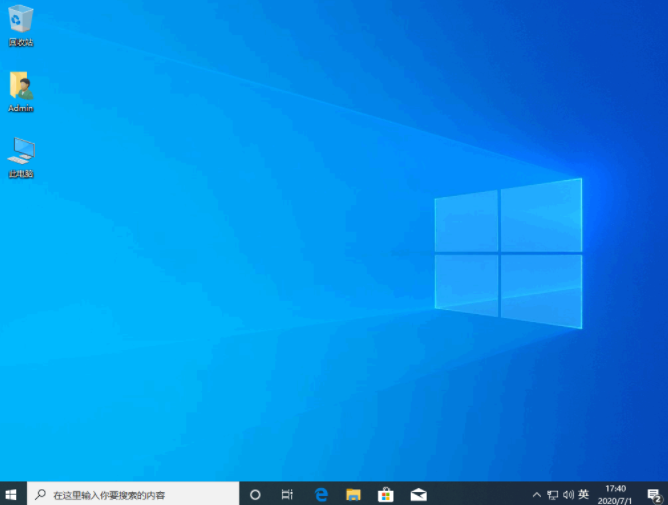
总结
1、下载小白一键重装系统。
2、等待下载镜像文件。
3、等待部署安装。
4、重启电脑,进入PE项。
5、等待软件自动安装系统,重启。
6、选择操作系统页面进入,完成。
 有用
26
有用
26


 小白系统
小白系统


 1000
1000 1000
1000 1000
1000 1000
1000 1000
1000 1000
1000 1000
1000 1000
1000 1000
1000 1000
1000猜您喜欢
- win10电脑相机显示灰色斜杠解决方法..2021/02/12
- win10专业版快速激活的方法图文教程..2017/07/24
- 联想笔记本重装系统win10的方法步骤..2022/06/09
- 苹果电脑怎么重装系统win102022/06/23
- 详谈为什么电脑状态栏点不动了..2021/10/18
- win10系统下载地址2021/08/14
相关推荐
- 暗影精灵5如何安装win10专业版..2021/03/15
- 联想 X1 Yoga(2016)电脑安装系统win10步..2023/05/07
- 华硕怎么重装系统win102022/09/16
- 解答win10怎么开启反色2019/03/20
- win10任务栏透明实现教程2020/02/24
- win7怎么升级win10系统2022/11/08

















